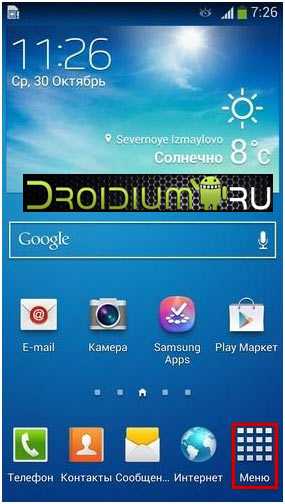Как удалить ватсап с телефона самсунг
как удалить мессенджер WhatsApp на Android
Мессенджеры в настоящий момент не только чрезвычайно популярный инструмент для общения, но и обуза для многих пользователей. Ведь за Ватсапом можно зависнуть на несколько часов, а это время уже не вернуть. Так что иногда люди решают отказаться от приложений для общения на своих мобильных устройствах. Но это не единственная причина, почему возникает вопрос: «Как удалить WhatsApp на Android?». Специально для интересующихся пользователей мы подготовили подробную инструкцию.
Подробности
Существует три основных способа деинсталляции программ для смартфонов и планшетов под управлением операционной системы Андроид. Во-первых, это можно сделать с рабочего экрана устройства или из общего меню. Во-вторых, данная операция доступна из окна настроек ОС. А в-третьих, она же имеется и в магазине Play Market. Рассмотрим все инструкции в отдельных пунктах статьи.
Вариант №1: Меню приложений
На рабочем столе должна находиться иконка для запуска Вацапа. Найдите ее там или же в общем меню программ. Затем сделайте долгий тап по этому значку и перетащите его в область корзины.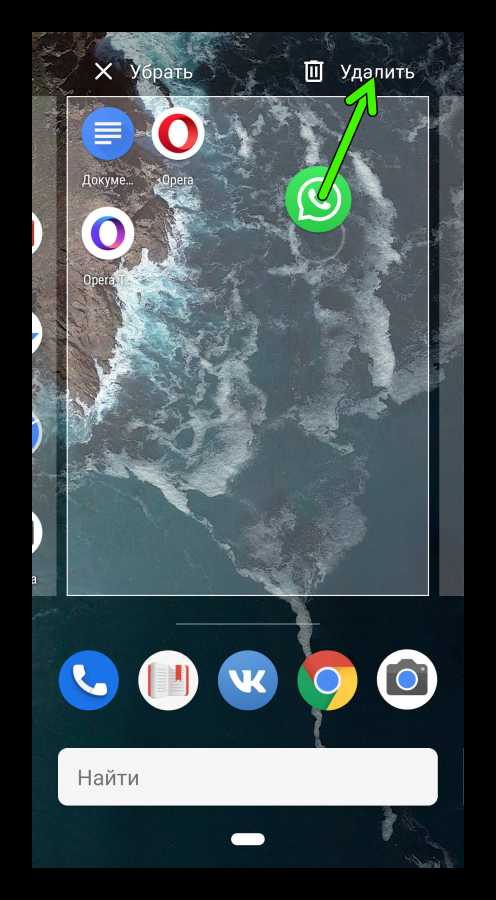 Остается только подтвердить процедуру.
Остается только подтвердить процедуру.
Вариант №2: Настройки системы
На этот раз откройте настройки Android, например, через иконку с шестеренкой на рабочем столе или в меню. Далее, перейдите в раздел «Приложения».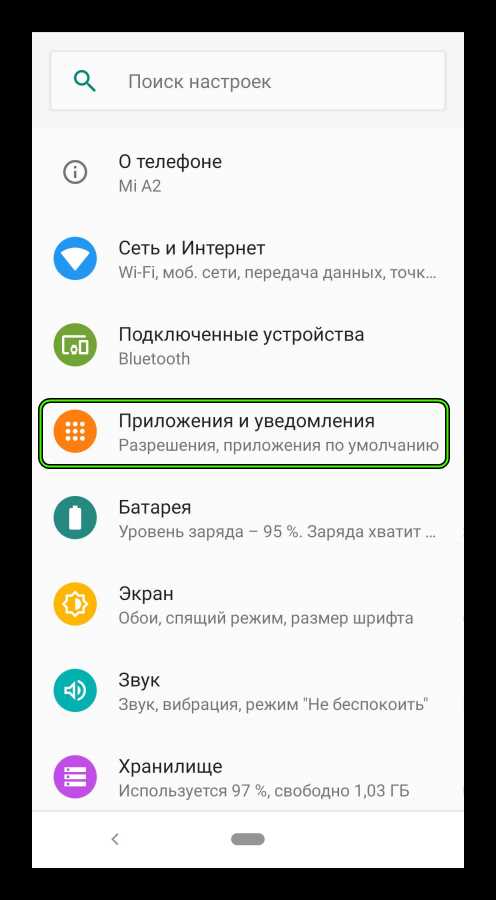 Затем откройте полный их список. Ближе к концу перечня найдется пункт WhatsApp, тапните по нему.
Затем откройте полный их список. Ближе к концу перечня найдется пункт WhatsApp, тапните по нему.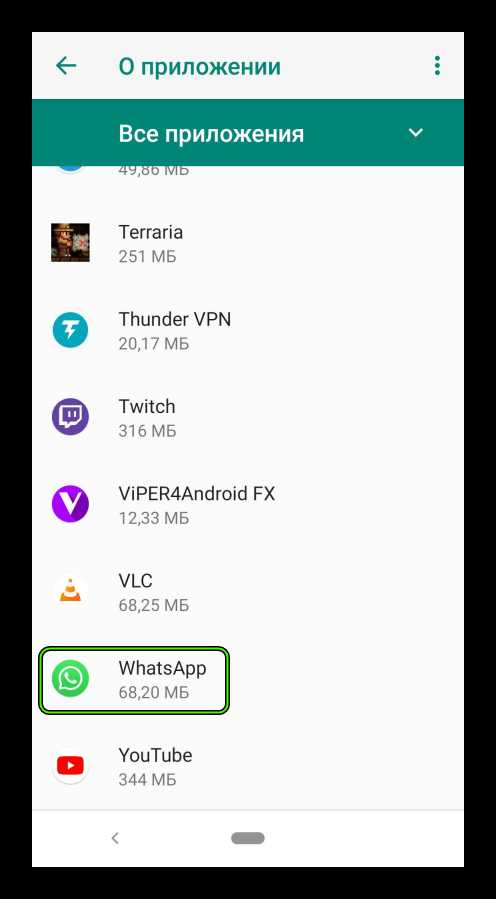 Теперь нажмите на «Удалить» и завершите процедуру.
Теперь нажмите на «Удалить» и завершите процедуру.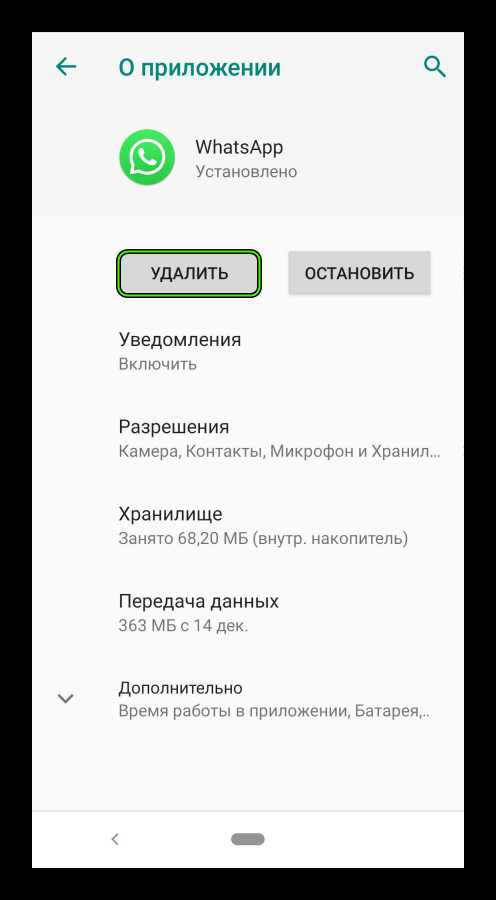
Вариант №3: Play Market
Плей Маркет – удобный магазин приложений. Но там пользователь может не только скачивать их, но и удалять со своих девайсов. Именно этот способ деинсталляции мы рассмотрим напоследок:
- Откройте «Play Маркет» на телефоне или планшете.
- Тапните на «решеточку» для вызова меню.
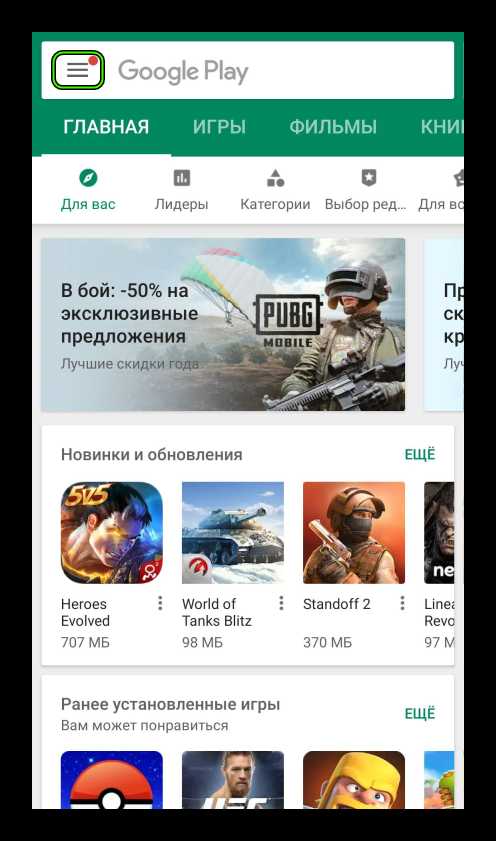
- Перейдите в «Мои приложения и игры».
- Откройте вкладку «Установленные».
- Отыщите в списке программ WhatsApp.
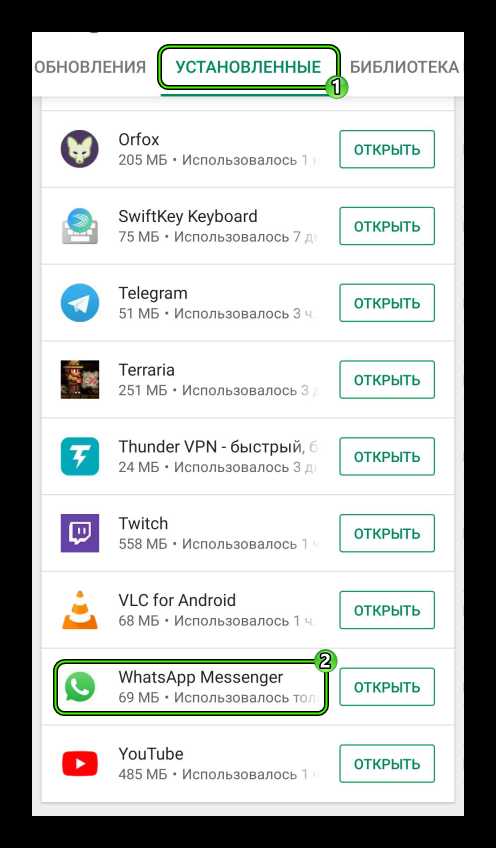
- Тапните на соответствующую графу.
- Нажмите на левую кнопку.
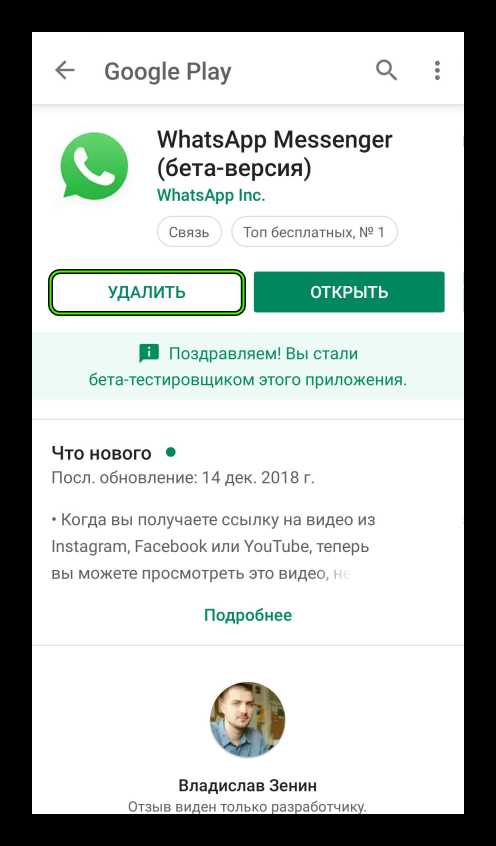
- Завершите процедуру.
Восстановить удаленные сообщения WhatsApp от Samsung (обновление 2020)
Могу ли я восстановить сообщения WhatsApp с устройства Samsung Galaxy?
На днях я очищал свои списки разговоров, потому что у меня было слишком много дерьмовых сообщений. Однако я случайно удалил сообщения WhatsApp со своего Samsung Galaxy S7.
Эти сообщения были от моего босса, и я не могу написать ему, чтобы он переслал мне разговор просто так.Хуже всего то, что я обнаружил, что удалил весь разговор без резервного копирования, когда он спросил меня что-то о файлах, которые он отправил. Есть ли способ легко их восстановить?
~ Таня
Часть 1. Восстановление удаленных сообщений WhatsApp от Samsung с помощью общего решенияЧасть 2. Восстановление удаленных сообщений WhatsApp с помощью FoneDog Восстановление данных AndroidЧасть 3. Резервное копирование и восстановление с помощью Google DriveВидео-руководство: Как получить сообщения WhatsApp с наших телефонов Samsung? Часть 4.Рекомендация
человек также читаютКак использовать бесплатное восстановление данных SamsungКак восстановить удаленные фотографии из галереи AndroidЛучшее программное обеспечение для резервного копирования Samsung 5 для ПК в 2018 г. Скачать бесплатно
Часть 1. Восстановление удаленных сообщений WhatsApp от Samsung с помощью общего решения
Иногда неосторожная ошибка действительно может стоить нам большого количества времени. Потеря важного разговора может означать потерю частица себя. В эту эпоху великих технологий обмен мгновенными сообщениями стал самым популярным приложением из-за его универсальности.WhatsApp обеспечил самый популярный обмен мгновенными сообщениями более чем 1,4 миллиарда пользователей по всему миру.
Однако он также получает массу жалоб на восстановление сообщений, особенно от пользователей Android. Поскольку это обычная проблема для всех пользователей смартфонов, независимо от их операционной системы, WhatsApp должен иметь дело с решениями для восстановления. Поскольку WhatsApp обеспечивает сквозное шифрование двусторонних разговоров, они не хранят сообщения на своих серверах в течение столь длительного времени.
Обычно они делают резервные копии ваших сообщений каждый день в 4 часа утра, и они хранятся на вашем телефоне или локально.Таким образом, если вы случайно удалили WhatsApp Chats со своего телефона Samsung менее чем за 7 дней, вы все равно сможете восстановить их, просто удалив приложение и переустановив его обратно. Вот как это сделать:
Восстановите WhatsApp, просто удалив приложение и переустановив его обратно
Для удаления WhatsApp
- Удалите WhatsApp, зайдя в Play Store, перейдите в свою учетную запись и нажмите « Мои приложения и игры »
- Найдите WhatsApp и нажмите «Удалить».
- Дождитесь завершения удаления.
Для переустановки WhatsApp
- Запустить Play Store
- Поиск в WhatsApp
- Tap Install
- Следуйте процедуре установки
- Подтвердите свой номер мобильного телефона. Убедитесь, что вы используете точный номер мобильного телефона, чтобы вернуть старые сообщения.
- Когда WhatsApp обнаружит резервную копию на вашем мобильном номере, он покажет вам сообщение ВОССТАНОВИТЬ из резервной копии. Нажмите «Восстановить», чтобы восстановить удаленные сообщения WhatsApp на Samsung .
Люди также читают:
Как восстановить удаленные видео на телефоне Samsung
Восстановить удаленные сообщения WhatsApp на Huawei
Пошаговое руководство по восстановлению удаленных сообщений WhatsApp на Samsung
Часть 2.Восстановление удаленных сообщений WhatsApp с помощью FoneDog Android Data Recovery
Однако это самый простой способ восстановить эти удаленные сообщения; Единственным недостатком этого процесса является то, что резервные копии хранятся не более 7 дней. Если вы удаляли разговоры более недели, вам может быть довольно сложно восстановить их.
В этом случае вам может потребоваться использовать сторонние программы восстановления, чтобы восстановить разговоры. С таким же успехом вы могли бы поискать по всей сети лучшие виды программного обеспечения для восстановления, которое поможет вам восстановить удаленные сообщения WhatsApp с Samsung .
Мы настоятельно рекомендуем FoneDog Android Data Recovery, которая является надежной и гарантированной программой, которая легко восстанавливает любые виды потерянных или удаленных данных, таких как контакты, фотографии, видео, текстовые сообщения, история вызовов и многое другое. Это программное обеспечение имеет следующие отличительные особенности:
Программа FoneDog имеет следующие отличительные особенности:
- Простой и удобный интерфейс. Опыт не требуется
- Совместим со всеми телефонами и планшетами Android, такими как Samsung, HTC, ZTE и др.
- Обеспечивает восстановление для телефонов Android, SD-карт и даже сломанных устройств.
- Выполняет восстановление без потери данных.Проверенная и гарантированно безопасная в использовании
- Позволяет просматривать данные для подтверждения перед восстановлением
- Включает выборочное или индивидуальное восстановление
- Нам доверяют миллионы пользователей Android по всему миру
Теперь, когда вы уже многое узнали о FoneDog Android Data Recovery, пришло время использовать программное обеспечение и посмотреть, как FoneDog эффективно извлекает удаленные сообщения WhatsApp с телефона Samsung. Все, что вам нужно сделать, это сначала загрузить программу.
Вы можете легко найти его, выполнив поиск в Интернете или нажав на предоставленную ссылку. FoneDog Android Data Recovery доступен для обеих операционных систем Windows и Mac. Скачайте тот, который вам подходит.
Существует бесплатная пробная версия, если вы хотите сначала протестировать это программное обеспечение. После загрузки вам необходимо установить и запустить программу, следуя инструкциям на экране. Не забудьте согласиться с ее условиями, чтобы пользоваться программой беспрепятственно.Осторожно запустите программу, пока не дойдете до главного меню. Щелкните Дополнительные инструменты и выберите Восстановление данных.
Следуйте остальным руководствам ниже для получения более подробных инструкций или вы можете нажать кнопку загрузки , чтобы попробовать.
Как восстановить удаленные сообщения WhatsApp на Samsung
- Шаг 1. Подключите устройство Samsung к компьютеру
- Шаг 2. Выберите «Сообщения и вложения WhatsApp для восстановления файлов»
- Шаг 3.Авторизуйте FoneDog Android Data Recovery
- Шаг 4. Предварительный просмотр восстановленных сообщений WhatsApp
- Шаг 5. Выборочное восстановление удаленных сообщений WhatsApp от Samsung
Шаг 1. Подключите устройство Samsung к компьютеру
С помощью кабеля USB необходимо установить соединение между телефоном Samsung и компьютером. Во время этой части программа может попросить вас включить отладку по USB на вашем устройстве Android.
Это необходимо для более глубокого сканирования и процедур восстановления.Если вы уже включили отладку по USB раньше, он просто попросит вас снова разрешить тот же процесс на всплывающем экране.
Однако, если вы никогда не включали отладку USB на устройстве, вам может потребоваться разрешить ее вручную.
Для устройств под управлением Android 4.2 и выше
- Откройте «Настройки» и нажмите «О телефоне»
- Найдите номер сборки и коснитесь 7 раз (создать одновременный ритм), чтобы включить параметры разработчика. Вы увидите уведомление « Вы находитесь в режиме разработчика ».
- Вернитесь в Настройки и прокрутите вниз, чтобы найти Параметры разработчика
- Включите параметры разработчика и установите флажок «Отладка по USB» ниже
Для устройств под управлением Android 4.2 и ниже
- Открыть настройки
- Прокрутите и коснитесь Параметры разработчика
- Включить отладку по USB
После того, как вы включили отладку по USB на устройстве Samsung, нажмите OK, чтобы перейти к следующим шагам.
Шаг 2. Выберите WhatsApp Messages & Attachments for File Recovery
В следующем окне вам будет необходимо выбрать файлы, которые вы хотите восстановить.Используя флажки, выберите «Сообщения и вложения WhatsApp», а затем нажмите « Next ».
Это будет использоваться в качестве руководства для программного обеспечения FoneDog Android Data Recovery для типов данных, которые необходимо восстанавливать и сканировать с устройства. Помните, что чем больше файлов вы отметите для восстановления, тем больше времени потребуется на сканирование, но оно одинаково эффективно для всех видов восстановления файлов.
Шаг 3. Авторизация FoneDog Android Data Recovery
Когда программное обеспечение FoneDog Android Data Recovery запускает сканирование, оно может в середине процесса запросить авторизацию суперпользователя.
Вы можете Разрешить, Предоставить и Авторизовать, чтобы предоставить FoneDog Android Data Recovery разрешение на более глубокое сканирование сообщений и вложений WhatsApp для восстановления этих удаленных разговоров.
Шаг 4. Предварительный просмотр восстановленных сообщений WhatsApp
Все сканирование может занять некоторое время в зависимости от общего объема извлекаемых данных.
Когда он остановится, вы увидите все восстановленные файлы в правой части экрана, где вы можете перейти и просмотреть удаленные сообщения WhatsApp на Samsung, чтобы убедиться, что вы восстановили то, что искали.
Шаг 5. Выборочное восстановление удаленных сообщений WhatsApp от Samsung
После того, как вы подтвердите, что у вас есть необходимые сообщения WhatsApp, вы можете выборочно выбрать только эти определенные сообщения или можете выбрать все восстановленные элементы.
Вы можете просмотреть каждую беседу и поставить отметку в полях рядом с ними, если вы хотите, чтобы это конкретное сообщение было восстановлено.
Нажмите кнопку Восстановить в нижней части экрана. Файлы будут сохранены в папке на вашем компьютере в формате HTML или CSV.
Это полное руководство о том, как восстановить удаленные сообщения WhatsApp Samsung , надеюсь, вам это пригодится.
Скачать бесплатно Скачать бесплатно
Нет никакого труда при использовании FoneDog Android Data Recovery . Вы можете быстро восстановить удаленные сообщения WhatsApp со своего телефона Samsung, не слишком напрягая себя и не теряя вообще никаких данных.
Нет никакого утешения, когда вы знаете, что профессиональное программное обеспечение позаботится о ваших данных и правильно с ними обработает. Поэтому в следующий раз, когда вы столкнетесь со страхом потери данных на любом из ваших телефонов и планшетов Android, просто используйте FoneDog Android Data Recovery , и вы сможете мгновенно восстановить файлы даже без резервного копирования.
Совет: если вы также хотите бесплатно восстановить фотографии на Android, этот инструмент может помочь.
Часть 3. Резервное копирование и восстановление с помощью Google Диска
Еще один быстрый и простой способ восстановить удаленные сообщений WhatsApp с вашего устройства Samsung - через резервные копии Google Диска.Да, теперь вы можете использовать Google Диск в качестве одной из ваших резервных копий WhatsApp, но вы должны убедиться, что вы создали предыдущие резервные копии до того, как произошел инцидент, чтобы вы могли эффективно восстановить удаленные сообщения.
Настройка резервного копирования на Google Диск
- Запустить WhatsApp
- Нажмите кнопку Меню
- Перейти к настройкам
- Tap Chats
- Резервное копирование пресс-чата
- Коснитесь резервного копирования на Google Диск
- Выберите частоту: Никогда, Только при нажатии «Резервное копирование», Ежедневно, Еженедельно или Ежемесячно.
- Выберите желаемую учетную запись Google, если у вас еще нет учетной записи Google, нажмите «Добавить учетную запись» и следуйте инструкциям по регистрации.
- В разделе «Резервное копирование поверх» выберите «Только Wi-Fi», чтобы резервное копирование выполнялось автоматически при каждом подключении к беспроводной сети и не требовалось дополнительных затрат на передачу данных по сотовой сети.
- Вы также можете включить видео в резервную копию, если хотите.
Примечание : если вы впервые используете Google Диск, для завершения первого резервного копирования может потребоваться некоторое время, поэтому убедитесь, что у вас более 50% заряда батареи или лучше подключите телефон к источник питания.
Восстановление сообщений WhatsApp с Google Drive
- Удалите WhatsApp из Play Store
- Перезагрузите и переустановите WhatsApp, следуя инструкциям на экране
- Подтвердите тот же самый точный номер мобильного телефона. Помните, что WhatsApp - это приложение для обмена мгновенными сообщениями, которое зависит от номера. Какие бы устройства вы ни использовали, если у вас точно такой же номер мобильного телефона, вы все равно можете восстановить свою предыдущую информацию.
В этом случае вам понадобится тот же номер мобильного телефона и учетная запись Google для восстановления из резервной копии Google Диска. - WhatsApp затем выполнит поиск любых резервных копий, которые были сделаны на вашем номере мобильного телефона, и предложит вам выполнить восстановление из указанных методов резервного копирования. Затем он покажет вам резервную копию Google Диска, где вы можете нажать « Восстановить » », Чтобы применить резервные копии в WhatsApp.
Теперь у вас будут все сообщения, резервные копии которых вы создали с помощью Google Диска.Однако Google Drive - хороший вариант резервного копирования; Обратной стороной использования Google Диска в качестве резервной копии является то, что текущая резервная копия может храниться только в той же учетной записи Google.
После того, как вы сделали еще одну резервную копию с использованием той же учетной записи Google, она перезапишет существующие или предыдущие резервные копии, и восстановление резервных копий дисков Google может оказаться затруднительным или невозможным. Вы также можете легко перенести содержимое резервной копии с диска Google на свой новый телефон, если используется та же действующая учетная запись Google.
Вы также можете отправлять сообщения по электронной почте, чтобы быть уверенным, что получите копию сообщений, или можете отправить их своим друзьям и рабочим группам. Вот как:
- Откройте WhatsApp
- Выберите разговор, в который вы хотите отправить электронное письмо
- Нажмите кнопку меню
- Нажмите Подробнее
- Нажмите Электронная почта Чат
- Решите, нужно ли прикреплять носитель
Это еще один полезный совет, который вы можете сделать для использования в будущем.
Видеогид: как получить сообщения WhatsApp с телефонов Samsung?
Это видео-руководство . вы узнаете, как восстановить чаты WhatsApp от Samsung. Вы можете просто щелкнуть и посмотреть это видео, и вы сможете это сделать.
Часть 4. Рекомендация
В этом посте вы узнали все самые простые и быстрые способы восстановления удаленных сообщений WhatsApp с устройств Samsung . На протяжении всего процесса, который мы обсуждали, не требовалось никаких технических специалистов. Хотя WhatsApp был достаточно щедрым, чтобы предоставить нам все варианты резервного копирования и восстановления, их способы по-прежнему ограничены определенным количеством времени.
Это подходит только для недавних случаев потери данных или не более чем за неделю или 7 дней.Однако, если вы осознали, что потеряли разговоры в WhatsApp дольше разрешенного периода времени, вам может быть сложно восстановить их, если вы не используете программы восстановления. Найти программы восстановления также непросто из-за жесткой рыночной конкуренции в индустрии программного обеспечения.
Но, судя по тому, что вы узнали выше, FoneDog Android Data Recovery является идеальным партнером для восстановления всех устройств Android. Теперь вы никогда не сможете опасаться потери данных, если храните эту программу под рукой на своем рабочем столе.Поделитесь этим со своими друзьями, которым сегодня может потребоваться небольшая помощь в восстановлении!
Скачать бесплатно Скачать бесплатно
.5 фактов, которые вы должны знать - Dr.Fone
Часть 5: Как восстановить сообщения WhatsApp, если учетная запись WhatsApp удалена
Если вам интересно, как восстановить учетную запись WhatsApp, мы должны сообщить вам, что вы попали в нужное место. Что делать, если вы восстановили аккаунт, но не смогли получить данные?
Что ж, в таких сложных ситуациях Dr.Fone - Recover может оказать вам поддержку. Это программное обеспечение имеет множество решений как для Android, так и для iPhone, поскольку оно доступно для обоих типов устройств.Мы обсудим это подробно в следующих сегментах.
5.1 Восстановление сообщений WhatsApp (учетная запись WhatsApp удалена на Android)
Вы будете использовать инструмент Dr.Fone - Data Recovery (Android), известный как одно из первых в мире программ для восстановления данных Android. Он имеет высокую скорость восстановления видео, фотографий, сообщений, контактов, журналов вызовов, а также чатов и вложений WhatsApp.
Dr.Fone - Восстановление данных (Android)
Быстрое восстановление чатов из удаленной учетной записи WhatsApp на Android
- Поддерживает более 6000 моделей устройств Android.
- Идеальный инструмент для извлечения данных даже из сломанных телефонов Samsung.
- Заботится о потерях данных во время обновления ОС, сброса настроек до заводских, после рутирования или перепрограммирования ПЗУ.
- Пригодится для восстановления данных при возникновении таких проблем, как зависание или зависание устройства.
4,595,834 человек скачали
Вот как восстановить сообщения из удаленной учетной записи WhatsApp на Android:
Шаг 1. Установите Dr.Fone - Восстановите (Android) на вашем компьютере, а затем запустите его. Подключите устройство Android к компьютеру и выберите «Восстановить» в окне программы.
Примечание: Вам необходимо включить «Отладку по USB» на вашем устройстве Android.

Шаг 2: Когда ваше устройство обнаруживает программное обеспечение, все поддерживаемые восстанавливаемые форматы данных будут отображаться на экране. Здесь выберите «Сообщения и вложения WhatsApp» и нажмите «Далее».

Шаг 3. Если ваш телефон Android не рутирован, программа предложит вам два варианта: «Сканировать на наличие удаленных файлов» и «Сканировать на наличие всех файлов».Выберите по своему усмотрению и нажмите «Далее».
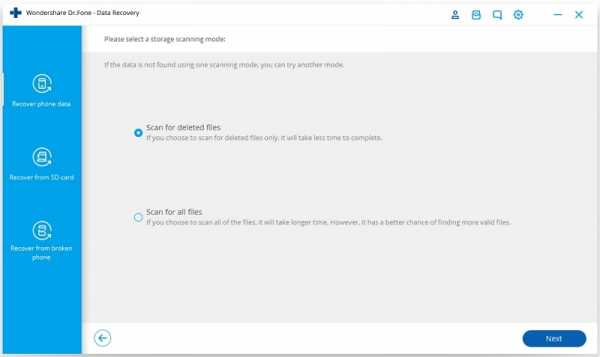
Шаг 4: Программа сканирует и анализирует удаленные данные. Когда сканирование закончится, отметьте «WhatsApp» и «WhatsApp Attachments» на левой боковой панели, чтобы просмотреть восстанавливаемые данные. Нажмите «Восстановить», и все будет в порядке.
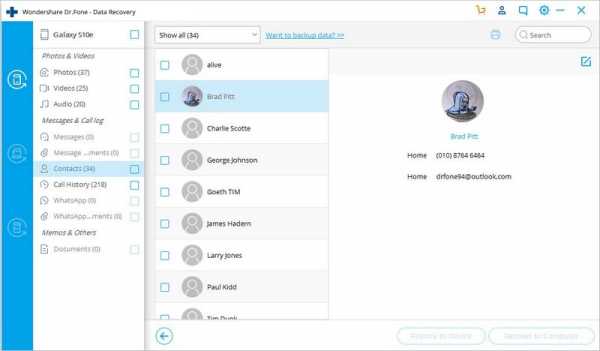
5.2 Восстановление сообщений WhatsApp (учетная запись WhatsApp удалена на iOS)
Аналогичным образом, для устройств iOS вы можете использовать Dr.Fone - Recover (iOS) для восстановления ценных данных из удаленной учетной записи WhatsApp.Когда дело доходит до восстановления сообщений WhatsApp, чем раньше, тем лучше. Слишком долгое ожидание может привести к перезаписи всех данных на диске вновь созданными данными.
Dr.Fone - восстановление данных iPhone
Найти все чаты и медиа из удаленной учетной записи WhatsApp
- Восстанавливает множество основных типов данных, включая заметки, контакты, мультимедиа, WhatsApp и т. Д.
- Также поддерживает последние версии iOS и модели устройств.
- Берет на себя заботу почти обо всех сценариях потери данных, включая зависшие, не отвечающие и забытые пароли устройства.
- Восстанавливает данные из iTunes, файлов резервных копий iCloud и iPhone.
- С помощью этого инструмента возможны выборочный предварительный просмотр и восстановление данных.
3,678,133 человек скачали
Вот руководство по восстановлению сообщений из удаленной учетной записи WhatsApp на iPhone:
Шаг 1. После того, как вы установили программу на свой компьютер, запустите ее. Подключите iPhone к системе с помощью кабеля Lightning.После этого нажмите на вкладку «Восстановить».
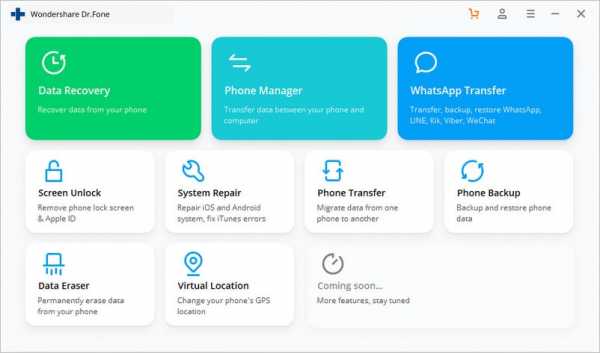
Примечание: Перед подключением iPhone к системе необходимо отключить автосинхронизацию с iTunes, чтобы потерянные данные не перезаписывались навсегда. Для этого откройте «iTunes»> «Настройки»> «Устройства»> отметьте «Запретить автоматическую синхронизацию iPod, iPhone и iPad»> «Применить».
Шаг 2: Теперь на левой панели нажмите вкладку «Восстановить с устройства iOS». В списке типов файлов, которые можно восстановить, нажмите на флажок «WhatsApp и вложения», а затем нажмите кнопку «Начать сканирование».
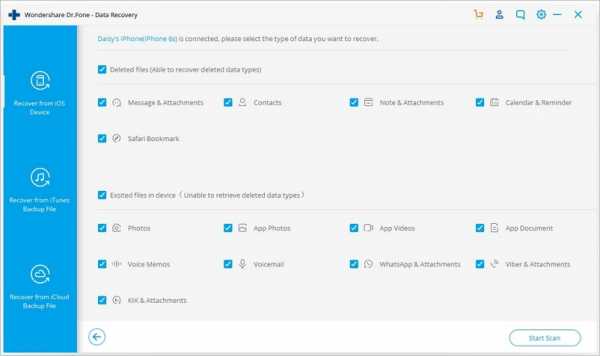
Шаг 3: По завершении сканирования программа покажет вам список потерянных и существующих данных в интерфейсе. Просмотрите данные, нажав «WhatsApp» и «Вложения WhatsApp».
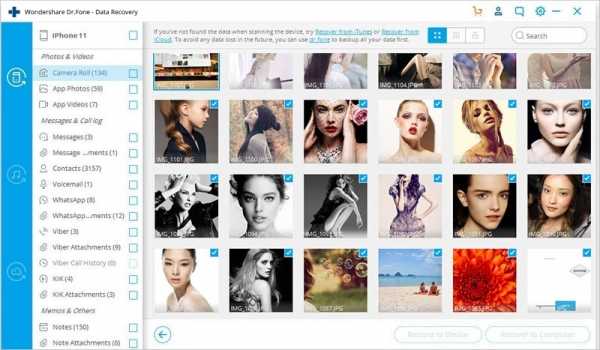
Примечание: Чтобы выбрать только удаленные элементы, вы можете выбрать «Отображать только удаленные элементы» в раскрывающемся списке фильтров.
Шаг 4. Нажмите кнопку «Восстановить на компьютер», чтобы сохранить сообщения и вложения WhatsApp на свой компьютер. Позже вы сможете восстановить их на свой iPhone.
.Как удалить контакт из WhatsApp, но не с телефона
WhatsApp использует телефонную книгу вашего мобильного устройства для создания списка контактов. и показывает свой профиль в приложении. Классная функция, пока вы не застрянете с ней на худой конец. Допустим, вы хотите удалить контакты из WhatsApp, но не из телефонной книги. Какой у вас вариант?
Удалить контакт только из WhatsApp
Есть много причин, по которым вы хотите это сделать. Вы обменялись номерами с сантехником или электриком, но не хотите получать новогодние сообщения или смотреть их истории в WhatsApp.Или вы только что разорвали долгие отношения (как вы держитесь?) И теперь хотите удалить его / ее номер из WhatsApp, но не обязательно из телефонной книги. Вы не хотите удалять номер навсегда, иначе вы больше никогда не сможете связаться с ним. Но получение обновлений или сообщений от них может быть затруднительным, если не неудобным.
Я пошел прямо на сайт WhatsApp, надеясь, что у них найдется решение, но они просто посоветовали мне удалить контакт с моего телефона. Типичный! Я не хочу удалять номер моего друга, с которым я больше не разговариваю.
Метод 1. Заблокируйте их в WhatsApp
WhatsApp предлагает функцию, позволяющую заблокировать пользователя. Это означает, что пользователь больше не сможет видеть ваш профиль, обновление статуса, информацию о последнем посещении или сообщение и звонить вам, но пользователь по-прежнему может звонить и писать вам сообщения, используя другие приложения для обмена сообщениями и телефона. Таким образом, вы, ребята, по-прежнему можете звонить друг другу, если это необходимо, без необходимости получать нежелательные обновления или сообщения.
Ступени
Найдите по имени, которое вы хотите заблокировать, и откройте окно чата.Нажмите на три точки в правом верхнем углу экрана. Есть опция под названием Просмотреть контакт . Нажмите здесь.
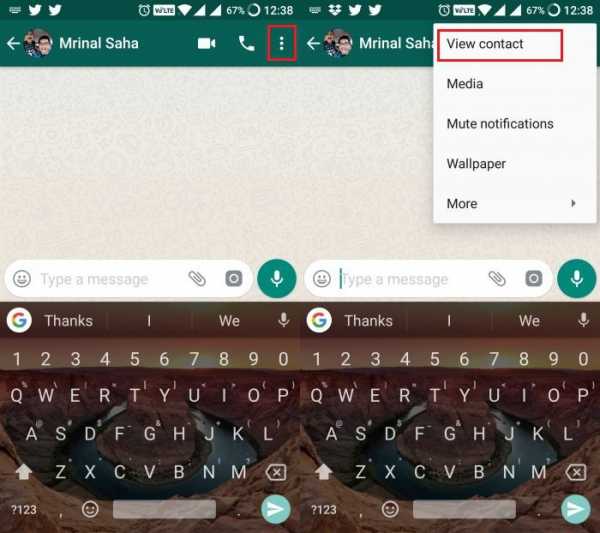
Прокрутите немного, и вы увидите вариант блока , выделенный красным шрифтом . Щелкните его и подтвердите. Вы сделали.
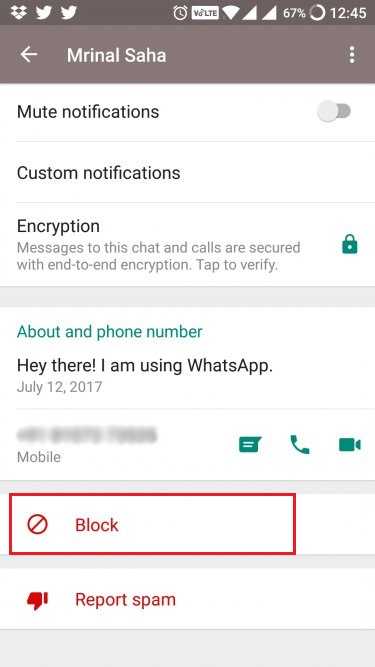
Блокировка кого-либо в WhatsApp не означает, что номер пользователя будет удален из вашего WhatsApp. Его имя будет по-прежнему отображаться в поиске , но вы перестанете видеть обновления истории и больше не будете получать от них сообщения и звонки.
Если человек, заблокированный вами, попытается дозвониться, он услышит звонок, но до вас не дойдет. Вы даже не увидите уведомление о заблокированном вызове. Звонок автоматически прервется через некоторое время после звонка, и заблокированный человек увидит сообщение « Недоступен ». Если бы его не заблокировали, он бы увидел сообщение « Звонок не отвечен ». Это хороший способ узнать, не заблокировали ли вы вас! Что еще более важно, пользователь не сможет просматривать ваш профиль, фото профиля или другие данные учетной записи.
Метод 2: сохранить номер как заметку (не на SIM-карте!)
На Quora есть ветка, в которой предлагается перенести контакт из памяти Google / телефона на SIM-карту . может решить эту проблему. Этот метод больше не работает из-за недавнего обновления в WhatsApp, которое не позволяет вам изменять способ отображения контактов в WhatsApp.
Конечно, вы можете загрузить и установить более старую версию приложения, но тогда вы останетесь без дополнительных функций, таких как WhatsApp Payment и других обновлений безопасности, выпущенных после этой версии.Не рекомендуется.
Чтобы противостоять этой ситуации, я решил отредактировать контакт и сохранить номер не в поле номера, а как заметку . Таким образом, WhatsApp будет думать, что номер удален, и не будет показывать вам обновления. Если вы позаботились о настройках конфиденциальности и , сантехник больше не сможет видеть ваш профиль, потому что технически вы не сохранили его номер. Но вы должны сохранить номер под правильным именем , чтобы вы могли найти его в приложении контактов, когда придет время.
Знаете ли вы какой-либо другой способ удалить номер WhatsApp или перестать видеть обновления истории или получать сообщения от контакта? Дайте нам знать в комментариях ниже.
.Как запретить WhatsApp автоматически загружать и сохранять фотографии и видео на Android, iPhone
WhatsApp используют более 1,2 миллиарда человек во всем мире и 200 миллионов только в Индии. Фактически, это, вероятно, одно из первых приложений, которые кто-либо в Индии загружает, когда получает новый смартфон, поскольку оно стало стандартным средством обмена текстовыми сообщениями в стране. Однако это также может раздражать, когда он автоматически загружает все медиафайлы, от изображений до видео, а в последнее время и до GIF, не говоря уже об аудиофайлах и видео.Они не только загромождают галерею вашего телефона и музыкальный проигрыватель, но также занимают много места для хранения и данных. Вот как вы можете запретить WhatsApp автоматически сохранять фотографии и аудио на вашем телефоне.
Как остановить автоматическую загрузку и сохранение изображений, видео и других медиафайлов в WhatsApp для Android
В WhatsApp для Android есть переключатель, который позволяет остановить загрузку изображений и видео. Вот как это можно сделать:
- Откройте WhatsApp и убедитесь, что вы видите главное окно, в котором отображаются все ваши чаты.Коснитесь трех вертикальных точек в правом верхнем углу> Настройки.
- Теперь нажмите Настройки чата> Автозагрузка мультимедиа. Вы увидите три варианта: при использовании сотовых данных, при подключении по Wi-Fi и в роуминге. Коснитесь каждого из них и отключите автоматическую загрузку, сняв отметки со всех трех параметров - «Изображения», «Аудио» и «Видео».
Для просмотра фотографий вам необходимо скачать их. Когда вы это сделаете, WhatsApp сохраняет их в папке, и вы можете быть завалены глупыми мемами и другим нежелательным контентом, который виден любому, кто откроет приложение «Галерея» на вашем телефоне.Однако можно запретить отображение этих фотографий в приложении Галерея. Вот как это сделать:
- Загрузите Quickpic и откройте приложение.
- Перейдите в папки мультимедиа WhatsApp. Местоположение папки WhatsApp зависит от устройства, но обычно оно должно быть следующим: Внутреннее хранилище (иногда обозначается sdcard0)> WhatsApp> Медиа> Изображения WhatsApp,> WhatsApp> Медиа> WhatsApp Audio и WhatsApp> Медиа> Видео WhatsApp.
- Нажмите и удерживайте папку изображений WhatsApp и убедитесь, что она выбрана.Сделайте то же самое с папками WhatsApp Video и WhatsApp Audio.
- После выбора трех папок нажмите значок с тремя точками в правом верхнем углу> Скрыть. Это гарантирует, что приложение Галерея их не покажет. Вы по-прежнему можете просматривать эти изображения и видео в WhatsApp и в любых приложениях, которые позволяют просматривать скрытые папки. Но если вы передадите кому-то свой телефон, вам больше не нужно беспокоиться о том, что они увидят фотографии и видео WhatsApp через приложение Галерея.
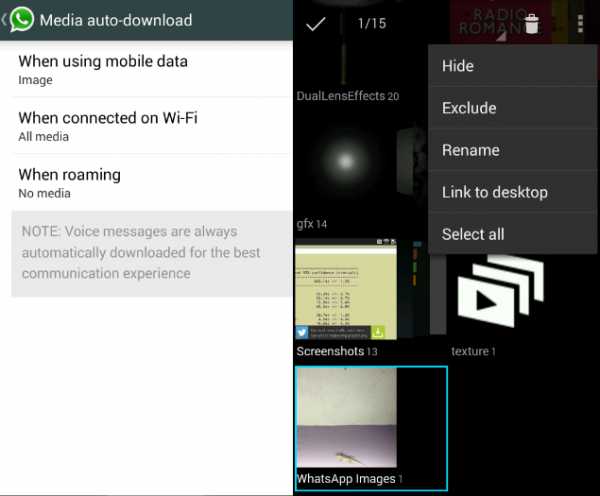
Как скрыть последнее посещение в WhatsApp
Как остановить автоматическую загрузку и сохранение изображений, видео и других медиафайлов в WhatsApp для iPhone
Вы также можете отключить автоматическую загрузку мультимедиа на iPhone через меню настроек .
- Откройте WhatsApp и нажмите кнопку Настройки в правом нижнем углу и нажмите Использование данных и хранилища
- В этом меню вы увидите опцию Автозагрузка мультимедиа вверху
- Для фотографий , Аудио, Видео и Документы, выберите вариант «Никогда».
Теперь на вашем телефоне будут отображаться только те файлы, которые вы выбрали для загрузки вручную, и вы даже можете отключить отображение фотографий и видео в папке «Фотопленка» телефона.Все, что вам нужно сделать, это перейти к Chats в меню «Настройки», открыть меню « Сохранить в Camera Roll » и выключить его. Это предотвращает появление изображений, которые отправляют люди, в фотопленке и перехват вашего синхронизированного фотопотока.
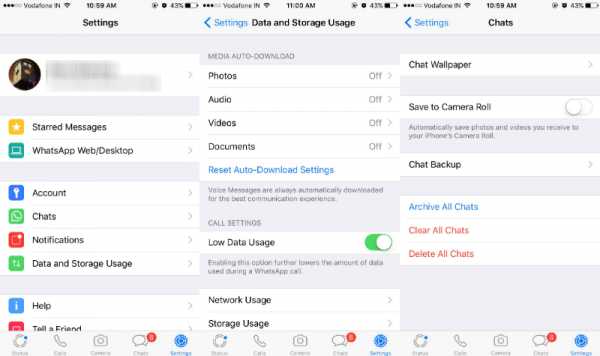
Как заблокировать контакт в WhatsApp
Отсутствие автоматического сохранения изображений имеет свои преимущества, но это также означает, что вам придется загружать каждую фотографию вручную. Если вы все равно загружаете каждое изображение, то, вероятно, лучше оставить эту функцию активной.Сообщите нам, помогло ли вам это руководство через комментарии. Чтобы узнать больше о таких полезных статьях, посетите наш раздел «Как сделать».
.